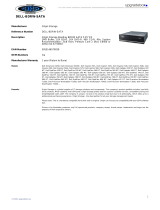回到目錄頁
PCI 卡與 PCI Express 卡
Dell™ Inspiron™ 535s/537s/545s/546s 維修手冊
卸下 PCI 卡和 PCI Express 卡
裝回 PCI 卡和 PCI Express 卡
在卸下或安裝 PCI/PCI Express 卡後組態電腦
卸下 PCI 卡和 PCI Express 卡
1. 按照開始操作之前中的程序進行操作。
2. 卸下機箱蓋 (請參閱卸下機箱蓋)。
3. 卸下支撐托架 (請參閱卸下支撐托架)。
4. 如有必要,請拔下與插卡連接的所有纜線。
l 對於 PCI 卡或 PCI Express x1 卡,請握住插卡的頂端邊角,將其從連接器中取出。
l 如果是 PCI Express x16 卡,請按下固定機件,握住插卡的頂端邊角,然後將其從連接器中取出。
5. 如果您要永久地卸下插卡,請在空置的插卡插槽開口中安裝一個填塞托架。
6. 裝回支撐托架 (請參閱裝回支撐托架)。
7. 裝回機箱蓋 (請參閱裝回機箱蓋)。
8. 將電腦和裝置重新連接至電源插座,然後將其開啟。
9. 從作業系統中移除插卡的驅動程式。
10. 若要完成移除程序,請參閱在卸下或安裝 PCI/PCI Express 卡後組態電腦。
裝回 PCI 卡和 PCI Express 卡
1. 按照開始操作之前中的程序進行操作。
2. 卸下機箱蓋 (請參閱卸下機箱蓋)。
3. 卸下支撐托架 (請參閱卸下支撐托架)。